
Se vuoi diagnosticare un problema, stai avendo il tuo Windows 11 PC, o se hai bisogno di aiuto del tuo amministratore, un buon punto di arrivo è esportando un elenco di processi attualmente in esecuzione per l'indagine.
Puoi Usa Task Manager Per visualizzare un elenco di processi attualmente in esecuzione. Il problema è che non c'è modo di esportare quell'elenco direttamente dal Task Manager. Per fare ciò, dovrai utilizzare il prompt dei comandi.
Innanzitutto, dovrai Apri il prompt dei comandi come amministratore . Per fare ciò, fai clic sull'icona di ricerca di Windows nella barra delle applicazioni, digitare "Prompt dei comandi" nella barra di ricerca, fare clic con il pulsante destro del mouse sull'app Prompt dei comandi nei risultati della ricerca, quindi fare clic su "Esegui come amministratore" nel menu di scelta rapida.
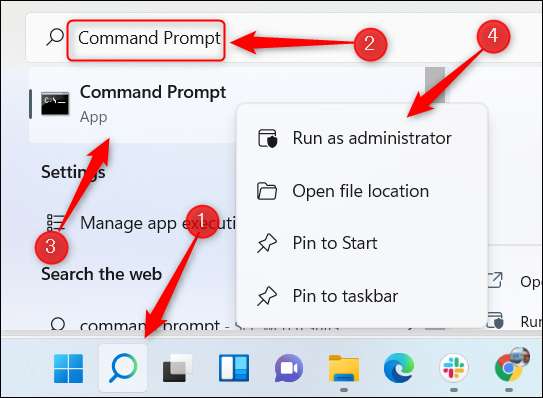
Il prompt dei comandi si aprirà ora con i diritti elevati. Una volta nel prompt dei comandi, esegui questo comando:
TaskList
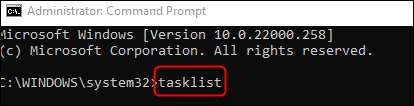
Questo comando restituisce un elenco di queste informazioni su ciascun processo:
- Nome dell'immagine
- ID processo (PID)
- Nome della sessione
- Sessione #
- Uso mem
L'uscita effettiva sarà molto più lunga di questo, ma ecco un esempio di come appare:
Nome immagine PID Sessione Sessione Sessione # MEM UTILIZZO ========================= ======== ================ = ========== ============. Processo di sistema di sistema 0 Servizi 0 8 K Sistema 4 Servizi 0 3.640 K Registro di sistema 160 Servizi 0 101.800 K SMSS.EXE 568 Servizi 0 1,096 K CSRSSS.EXE 912 Servizi 0 5,604 K Wininit.exe 1008 Servizi 0 5.916 K CSRSSS.EXE 316 CONSOLE 1 7,640 K Servizi.exe 628 Servizi 0 10.284 K LSASS.EXE 816 Servizi 0 21.916 K
Ora, se vuoi esportare questo elenco come file TXT, eseguire questo comando:
TaskList & GT; c: \ servicerlist.txt
Puoi sostituire
Servicesistlist.
Con qualsiasi nome che desideri dare il file di testo.

Il tuo file TXT è ora pronto. Puoi trovare questo file nella tua Windows (c :) Drive in file Explorer. Apri Esplora file, navigare su "Windows (C :)" e poi individuare Il file di testo "Servidserlist" (o a chiunque lo hai dato).
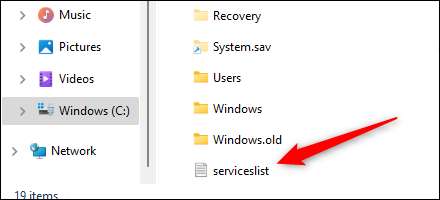
È possibile fare doppio clic sul file per aprirlo o inviarlo al tuo amministratore per ulteriori indagini.
Questo è un modo utile per ottenere una copia rapida della tua uscita per una lettura più semplice e da condividere con il tuo staff. Questo elenco di processi in esecuzione non è l'unica cosa che puoi esportare come file di testo, però-puoi Esportare quasi qualsiasi output .
IMPARENTATO: Come salvare l'output del prompt dei comandi su un file di testo in Windows






